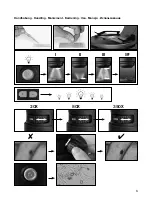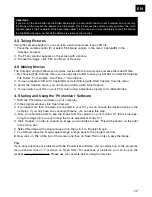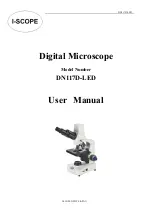9
DE
3.4.2 Undurchsichtige Objekte beobachten
Möchten Sie undurchsichtige Objekte mit diesem Mikroskop betrachten, muss das Objekt von oben aus-
geleuchtet werden. Stellen Sie deshalb das Licht über die Ein/Aus-Taste für die Beleuchtung (16) wie im
Kapitel 3.1 beschrieben auf Aufl icht (5). Legen Sie das zu beobachtende Objekt auf die kleine runde Platte
in der Tischmitte. Über das Einstellungsrad für die Bildschärfe (11) stellen Sie das Bild scharf. Es wird
gleichzeitig auf dem Monitor scharf dargestellt. Eventuell müssen Sie das Beobachtungsobjekt ein wenig
verschieben damit es auf dem Monitor richtig abgebildet wird. Mit den Tasten für die Lichtstärke (+/-) (15)
können Sie die Helligkeit der Beleuchtung einstellen bis auch die Feinheiten im Monitor gut zu erkennen
sind. Mit dem Digital Mikroskop können Sie Objekte bis 6 mm Höhe betrachten.
Hinweis:
Bei der Betrachtung von nur leicht durchsichtigen Objekten (z.B. Mineralien, Sandkörner, etc.)
können Sie die Abbildungsqualität durch die gleichzeitige Verwendung von Auf- und Durchlicht (Kapitel
3.1) verbessern. Über die Tasten für die Einstellung der Lichtstärke (+/-) (15) wird dann die Lichtstärke
für beide Beleuchtungsarten gemeinsam eingestellt.
Wichtig:
Wenn Sie in hellen Räumen oder direkt am Fenster bei Sonnenlicht die Beleuchtung am Digital Mikroskop
einschalten, kann das Bild auf dem Monitor viel zu hell erscheinen. Das liegt daran, dass die Kamera sehr emp-
fi ndlich ist. Zu viel Licht überstrahlt deshalb die Feinheiten Ihres Beobachtungsobjekts. In diesem Fall müssen
Sie die Beleuchtung am Digital Mikroskop komplett ausschalten, damit auf dem Monitor alle Feinheiten wieder
zu erkennen sind.
3.5 Anfertigung von Bildern
Mit dem Kameraauslöser (2) haben Sie die Möglichkeit ein Bild aufzunehmen und als JPG Bild abzu-
speichern.
1. Betätigen Sie den Kameraauslöser (2) oder wählen Sie im Programm „CamApp“, im Menü
„Capture(R)“, den Menüpunkt „Still image capture“ aus.
2. Es erscheint das Fenster „Photo“ mit einem Bild auf dem Bildschirm.
3. Unter dem Menüpunkt „File“ können Sie mit „Save“ oder „Save As“ Ihr Bild abspeichern.
3.6 Anfertigung von Filmen
Das Programm „CamAPP“ ermöglicht Ihnen mit dem Mikroskop Filme aufzunehmen und als AVI Datei
abzuspeichern.
1. Unter dem Menüpunkt „File“ können Sie mit „Set capture fi le Folder“ den Ordner zum abspeichern
der AVI Datei angeben. Zum Beispiel „Eigene Dateien“-> „Eigene Videos“.
2. Unter dem Menü „Capture(R)“ können Sie mit „Start Capture“ die Aufnahme starten.
3. Beenden können Sie Ihre Aufnahme unter dem Menü „Capture“ mit „Stop Capture“.
4. Mit einem Wiedergabe-Programm für Multimedia-Dateien können Sie nun Ihre Filme auf dem PC-
Bildschirm anschauen.
4. Starten und Verwenden der Photomizer Software
1. Starten Sie die Software Photomizer auf Ihrem Computer.
2. Klicken Sie im Programmfenster auf „Von Kamera Importieren“
3. Falls Sie mehr als ein Gerät angeschlossen haben, können Sie in der folgenden Auswahl das
gewünschte Gerät wählen. Bei nur einem angeschlossenen Gerät entfällt dieser Schritt.